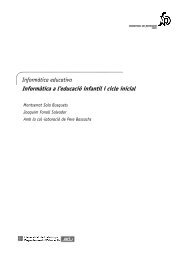Informàtica i necessitats educatives especials - Xtec
Informàtica i necessitats educatives especials - Xtec
Informàtica i necessitats educatives especials - Xtec
You also want an ePaper? Increase the reach of your titles
YUMPU automatically turns print PDFs into web optimized ePapers that Google loves.
120<br />
Tecnologies de la Informació i la Comunicació<br />
<strong>Informàtica</strong> i <strong>necessitats</strong> <strong>educatives</strong> <strong>especials</strong><br />
• Suspendre per seleccionar: l'usuari situa el ratolí sobre una tecla durant un<br />
temps predefinit, entre 0,50 i 3 segons, i el caràcter s'escriu automàticament.<br />
• Seleccionar mitjançant la palanca de control de jocs (joystick) o tecla: s'inicia<br />
un sistema d'Escaneig automàtic que ressalta les files, àrees i tecles que se<br />
seleccionen prement SHIFT, o un dispositiu d'entrada alternatiu (polsador o la<br />
palanca de control de jocs (joystick ). Aquesta opció permet també seleccionar<br />
la velocitat d'Escaneig i el dispositiu accionador.<br />
Es poden trobar versions d'actualització d'aquest teclat a l’adreça<br />
http://www.madenta.com/sd2k. El teclat s'obrirà a la pantalla i oferirà tres modes<br />
d'accés.<br />
Teclats pilot<br />
El programa obre el processador de text Word i ens apareix el teclat virtual.<br />
Amb el ratolí es fa clic sobre les tecles del teclat virtual, de la mateixa manera que<br />
ho farà amb els dits en el teclat manual, escrivint les lletres en el Word.<br />
El teclat virtual es pot desplaçar per la pantalla i també pot canviar de mida. Amb<br />
el ratolí cal anar als extrems del teclat i redimensionarlo fins aconseguir una mida<br />
adequada.<br />
En el menú Opciones | Tipo de acceso el programa preveu tres possibilitats:<br />
• Manual, l’accés es fa fent clic amb el ratolí sobre les tecles.<br />
• Pulsación Automática, on primer cal introduir el temps de pulsació. En aquesta<br />
modalitat només cal assenyalar amb el punter del ratolí la tecla i passat el temps<br />
de pulsació, l'escriu al processador de text.<br />
• Escaneo Automático, on també cal seleccionar la velocitat d'escaneig. El cursor<br />
va passant per grups de tecles i cal aturarlo amb el clic del ratolí o tecla ESPAI<br />
del teclat per guiarlo fins a la tecla desitjada.<br />
Amb Alt + O es pot tornar al menú per modificar les opcions d'escaneig.<br />
Sil∙làbic català o sil∙làbic castellà<br />
L’objectiu d’aquests teclats és reduir el nombre d’interaccions per facilitar el<br />
procés d’escriptura. En seleccionar una lletra d’aquest teclat es desplega a la dreta<br />
un nou teclat virtual amb les síl∙labes de la lletra premuda. I a partir d'aquest es<br />
poden seleccionar les síl∙labes que s’escriuen al tractament de text.<br />
• Aquest teclat permet l'accés Manual i Escaneig Automàtic.<br />
• El menú Opcions | Veure en colors ressalta els grups de síl∙labes del teclat<br />
virtual de les grafies.<br />
• Prement sobre la tecla Mayús, del teclat virtual, posa totes les tecles en<br />
majúscula, i prement, ara, sobre Mayús, les posa en minúscula.